
Jos olet hyvässä pelissä ja haluat tallentaa pelejä tietokoneellesi, esimerkiksi opettaa muille kuinka taso tai maailma siirretään peliin, tai haluat tulla tunnetuksi pelimaailmassa, tässä näytämme sinulle kuinka helposti, nopeasti ja hyvällä tarkkuudella sinä voit tehdä sen.
Kuinka tehdä Gameplay
Pelattavuus on mallipelin äänitys, jossa pelataan pelaajan tallentamaa peliä. Voit tehdä tämän tyyppisiä videoita sinulla on useita vaihtoehtoja; ensimmäinen on ohjelmisto nimeltä Camtasia; jonka avulla voit tallentaa mitä haluat tietokoneesi näytölle, ja kun ne on jo tallennettu teräväpiirtona, voit jakaa sen. Sinulla on myös OBS-vaihtoehto, vaihtoehto, jota parhaimmat YouTube-käyttäjät käyttävät.
Kun avaat ohjelman, näet useita tallennusvaihtoehtoja, kuten tallentaa kuvakaappauksia – eri päätöslauselmia, tai – Tallenna sovellus erityinen.
Sitten valitset videopelin, jonka haluat tehdä Pelattavuus ja kun lataan pelin, aloittaa tallennuksen automaattisesti tila; Ja koska haluat tallentaa koko näytön, suositellaan ohjelman uusinta versiota: Camtasia 9.
Sitten ohjelmistossa näet vaihtoehdot, jotka antavat sinulle mittaukset, jotka haluat tallentaa pelin tietokoneelle; tässä tapauksessa voit valita koko sovelluksen, ja kaksoisnapsauttamalla tai maksimoimalla näyttö tallentaa valitsemasi tiedot.
Aloita pelin tallentaminen tietokoneellesi paina F9-näppäintä ja lopeta F10. Jos näet videon, pidit koko tallenteesta etkä halua tehdä mitään muutoksia, voit ladata sen ongelmitta YouTubeen ja jakaa sen ystäviesi kanssa.
Mutta jos haluat muokata sitä, voit käyttää muita vaihtoehtoja, jotka sama ohjelma antaa sinulle. Toinen tapa tallentaa pelejä tietokoneellesi on käyttää uusimpia päivityksiä sisäänrakennettu Windows 10: n kanssa.
Nauhoita peli Windows 10 -tietokoneellesi
Kun lataat ja avaat pelin koko näytössä, siirryt Windows G: hen, jossa näkyy monia vaihtoehtoja; voit valita vaihtoehdon äänitä mikrofonilla, niin että se kuuluu videossasi hyvällä tarkkuudella.
Kun äänitys alkaa automaattisesti, valitse taso tai maailma, jonka haluat tallentaa pelistä; Kun valitset sen, näet, kuinka se tallennetaan korkealla 4k-tarkkuudella 60 kuvaa sekunnissa.
Lisäksi pelissä voit mennä videovaihtoehdot ja katso päätöslauselma; esimerkiksi jos rNäytön tarkkuus on 1080p full HD, erinomainen; Voimme muuttaa kirkkautta, näkökenttää, synkronointia muun muassa.
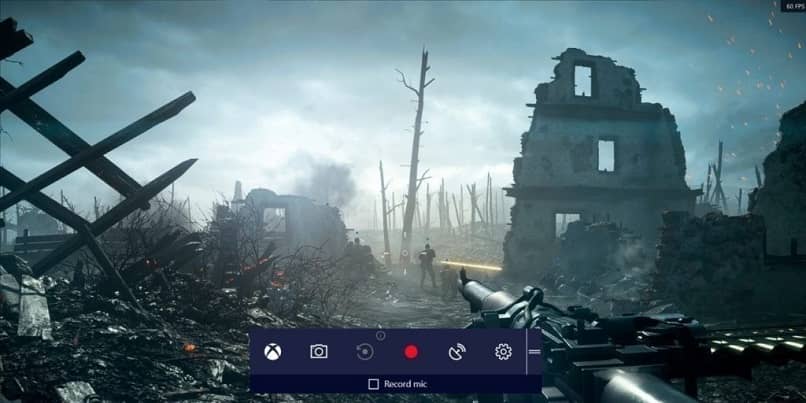
Pelin lopussa, jonka haluat tallentaa tietokoneelle, poistut ohjelmasta, paina Windows-näppäintä ja G pelastaa; Oikeassa alakulmassa näet, että tallennus on todellakin päättynyt. Jos haluat nähdä, miten nauhoitus oli, siirry välilehdelle Videot, ja kansiossa saaliit videosi pelistäsi on siellä.
Jos haluat tai haluat muokata sitä, leikkaa se, muun muassa, voit avata ohjelman camtasia, voit upottaa videon tai käyttää erinomaista ammattimaista muokkausohjelmaa Adobe Premiere Pro, yksinomaan siihen, mitä videosi vaatii. Jos haluat tietää, miten tätä ohjelmaa käytetään, voit etsiä sitä asiaan liittyvistä artikkeleista.
Näillä yksinkertaisilla ja nopeilla tavoilla voit tehdä Erittäin laadukas pelattavuus, olla tunnettu hyvistä peleistäsi ja opeta muita myös ylittämään nuo vaikeat tasot. Bandicam voi myös palvella tarkoitustasi, se on erinomainen vaihtoehto tälle keskustellulle
Seuraa askel askeleelta, mitä olemme kirjoittaneet artikkeliin, ja kerro meille, kuinka pärjäsit nauhoittaessasi peliä tietokoneellesi; sinä pystyt jätä kommenttisi alaosaan.